美图秀秀怎么设置高DPI模式?还有不少小伙伴不会设置,下面小编为大家介绍美图秀秀开启高DPI模式步骤,一起来看看吧。
美图秀秀怎么设置高DPI模式 美图秀秀开启高DPI模式步骤

1、首先下载并安装美图秀秀进入如下图所示首页;
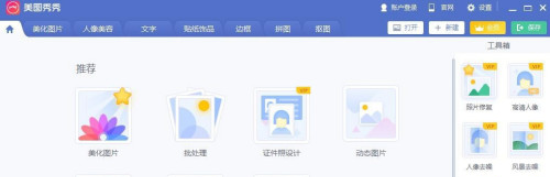
2、接着找到并点击右上角“设置”图标;
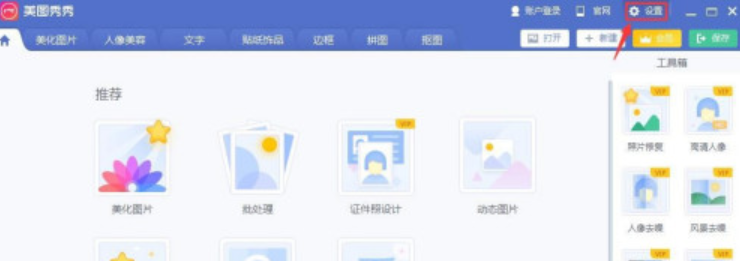
3、然后在弹出的菜单中选择“设置”选项;
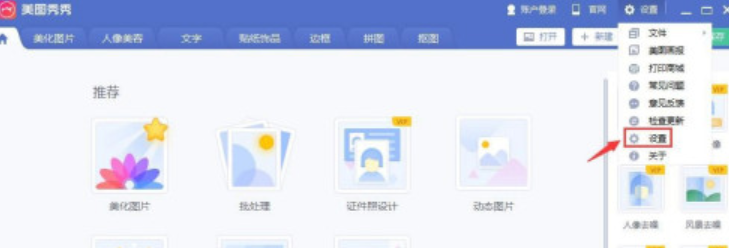
4、下一步选择左侧菜单“DPI设置”;
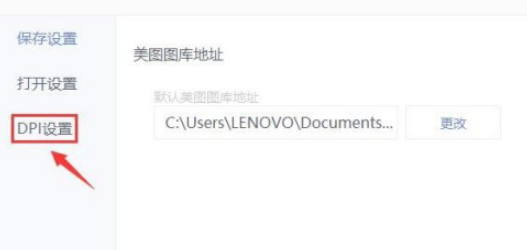
5、再下一步选中“启用高DPI模式”;
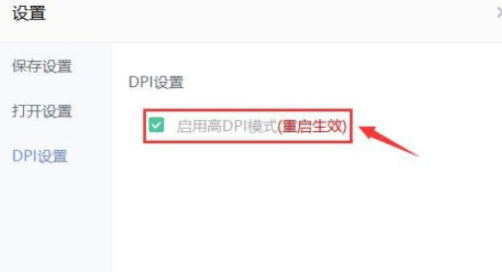
6、最后选中下面“保存”即可设置成功了。
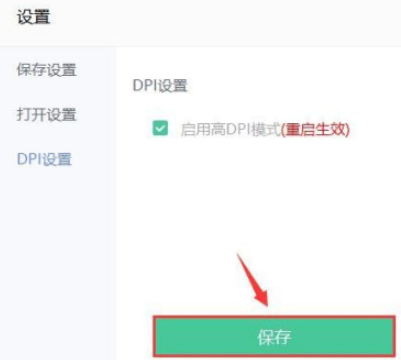
以上就是美图秀秀开启高DPI模式步骤,希望可以帮到你们。








